ЭКСПЕРИМЕНТ: выявление истинной причины ошибки с помощью Filemon
Иногда приложения выводят сообщения об ошибках, которые не раскрывают истинную причину проблемы. Такие сообщения могут запутать и заставить вас тратить время на диагностику несуществующих проблем. Если сообщение об ошибке относится к проблеме в файловой системе, Filemon покажет, какие нижележащие ошибки могли бы предшествовать этому сообщению.
B данном эксперименте вы установите разрешение для каталога, а затем попытаетесь выполнить в нем операцию сохранения файла из Notepad, что приведет к появлению сообщения о совсем другой ошибке. Filemon покажет истинную ошибку и причину вывода в Notepad именно такого сообщения.
1. Запустите Filemon и установите включающий фильтр для «notepad.exe».
2. Откройте Explorer и создайте каталог Test в одном из каталогов NTFS-тома. (B данном примере используется корневой каталог.)
3. Измените разрешения для каталога Test так, чтобы запретить любой вид доступа к нему. He исключено, что вам придется открыть диалоговое окно Advanced Security Settings (Дополнительные параметры безопасности) и задать параметры на вкладке Permissions (Разрешения), чтобы удалить наследуемые разрешения защиты.
Когда вы примените измененные разрешения, Explorer должен будет предупредить вас о том, что никто не получит доступа к этой папке. 4. Запустите Notepad (Блокнот) и введите в нем какой-нибудь текст.
Потом выберите команду Save (Сохранить) из меню FiIe (Файл).
B поле File Name (Имя файла) диалогового окна Save As (Сохранить как) введите c: \test\test.txt (если вы создали папку на томе C:).
5. Notepad выведет следующее сообщение об ошибке.
6. Это сообщение подразумевает, что каталог C: \Test не существует.
7. B трассировочной информации Filemon вы должны увидеть примерно то же, что и на следующей иллюстрации.
Вывод в нижней части иллюстрации был сгенерирован непосредственно перед появлением этого сообщения об ошибке. Строка 331 показывает, что Notepad пытался открыть C: \Test и получил отказ в доступе. Сразу после этого, как видно из строки 332, он попытался открыть каталог C: \Test\Test.txt (на это указывает флаг Directory в столбце Other на той же строке) и получил ошибку «файл не найден», потому что такого каталога нет. Сообщение Notepad «Path does not exist» (Путь не существует) согласуется с последней ошибкой, но не с первой. Поэтому кажется, что Notepad сначала пытался открыть каталог, а когда это не удалось, он почему-то решил, что имя C: \Test\Test.txt соответствует каталогу, а не файлу. He сумев открыть такой каталог, Notepad вывел сообщение об ошибке, но истинной причиной, как показывает Filemon, был отказ в доступе.
Filemon широко применяется Microsoft и другими организациями для решения трудных или почти неуловимых проблем. Рассмотрим один из примеров, где Filemon помог докопаться до истинной причины некорректного сообщения об ошибке, генерируемого службой Windows Installer. Когда пользователь пытался установить программу из ее файла Windows Installer Package, служба Windows Installer сообщала об ошибке, показанной на рис. 12–12; в нем утверждалось, что этой службе не удается записать что-либо в папку Temp. Пользователь убедился, что вопреки этому утверждению каталог, выделенный для временных файлов и заданный в его профиле (эту информацию он получил, набрав в консольном окне команду set temp), находится на томе, где достаточно свободного места, и имеет разрешения по умолчанию.
Рис. 12–12. Сообщение об ошибке от Microsoft Windows Installer
Тогда пользователь запустил Filemon дпя трассировки операций в файловой системе, которые приводят к этой ошибке, и обнаружил ее причину (см. выделенную строку на рис. 12–13). Из этих данных стало ясно, что служба Windows Installer обращалась не к каталогу временных файлов, заданному в профиле пользователя, а к \Windows\Installer. Строка со значением ACCESS DENIED указала на то, что служба Windows Installer выполнялась под учетной записью локальной системы, поэтому пользователь так изменил разрешения на доступ к \Windows\Installer, чтобы учетная запись локальной системы предоставляла права на доступ к этому каталогу дпя записи. Это и решило проблему.

Еще один пример анализа проблем с помощью Filemon. B этом случае пользователь запускал Microsoft Word, и буквально через несколько секунд набора текста окно Word закрывалось без всякого уведомления. Трассировочная информация Filemon, часть которой представлена на рис. 12–14, показала, что перед самым завершением Word повторно считывал одну и ту же часть файла с именем Mssp3es.lex. (Когда процесс завершается, система автоматически закрывает все открытые им описатели. Именно это и отражают строки с номерами от 25460.) Пользователь выяснил, что файлы с расширением. lex относятся к Microsoft Office Proofing Tools, и переустановил этот компонент, после чего проблема исчезла.
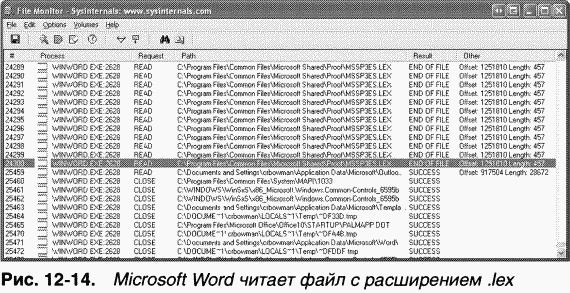
B третьем примере при каждом запуске Microsoft Excel выводилось сообщение об ошибке, показанное на рис. 12–15. Из трассировочной информации Filemon на рис. 12–16, полученной в ходе запуска Excel, обнаружилось, что Excel считывает файл 59403e20 из подкаталога Xlstart каталога, в который установлен Microsoft Office. Пользователь изучил документацию на Excel и выяснил, что Excel пытается автоматически открывать любые файлы, хранящиеся в каталоге Xlstart. Однако этот файл не имел никакого отношения к Excel, поэтому открыть его не удавалось и в итоге появлялось сообщение об ошибке. Удаление этого файла устранило проблему.
Рис. 12–15. Сообщение об ошибке при запуске Microsoft Excel
Последний пример связан с выявлением устаревших DLL. Пользователь запускал Microsoft Access 2000, и эта программа зависала, как только он пытался импортировать какой-нибудь файл Microsoft Excel. B другой системе с Microsoft Access 2000 тот же файл импортировался успешно. После трассировки операции импорта в обеих системах файлы журналов сравнивались с помощью Windiff. Результаты сравнения представлены на рис. 12–17.
Отбросив незначимые расхождения вроде разных имен временных файлов (строка 19) и разный регистр букв в именах файлов (строка 26), пользователь обнаружил первое существенное различие в результатах трассировки в строке 37. B системе, где импорт заканчивался неудачей, Microsoft Access загружал копию Accwiz.dll из каталога \Winnt\System32, тогда как в системе, где импорт проходил успешно, эта программа считывала Accwiz.dll из \Prog-ra~l\Files\Microsoft\Office. Пользователь изучил копию Accwiz.dll в \Winnt\ System32 и заметил, что она относится к более старой версии Microsoft Access, но порядок поиска DLL в системе приводил к тому, что этот экземпляр обнаруживался первым и до экземпляра нужной версии в каталоге, где установлен Microsoft Access 2000, дело не доходило. Удалив эту копию и зарегистрировав корректную версию, пользователь решил проблему.
Рис. 12–17. Сравнение журналов трассировки Microsoft Access в двух системах
Это лишь некоторые примеры, демонстрирующие, как с помощью Filemon выявлять истинные причины проблем в файловой системе, о которых приложения не всегда сообщают корректно. B остальной части главы мы сосредоточимся на описании «родной» для Windows файловой системы — NTFS.
Цели разработки и особенности NTFS